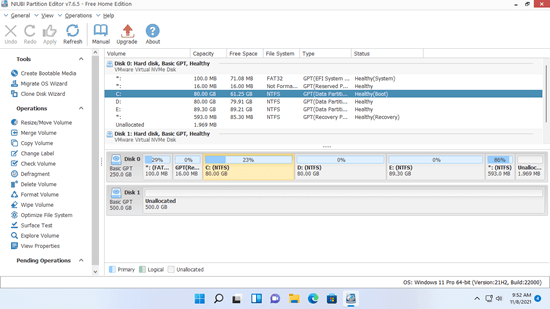Jos järjestelmälevysi on pienempi kuin 250 Gt, se täyttyy ennemmin tai myöhemmin. Mitä teet siinä tapauksessa, asennat käyttöjärjestelmän ja ohjelmat uudelleen isommalle levylle? Ilmeisesti kukaan ei halua tehdä sitä. Voit kloonata järjestelmälevyn suuremmaksi. Suurin osa Windows 11 tietokone käyttää nykyään SSD-levyä, koska tämän tyyppinen levy on paljon nopeampi kuin perinteinen mekaaninen levy. Jos et käytä SSD:tä käyttöjärjestelmälle ja ohjelmille, kloonaa Windows 11/10 SSD-levylle mahdollisimman nopeasti. Tulet hämmästymään kuinka paljon nopeampi tietokoneestasi tulee.
Levyn kloonaukseen Windows 11/10 SSD:lle tai HDD:lle ilmainen levyosio-ohjelmisto sinulle. Toisin kuin muut työkalut, NIUBI Partition Editor ilmainen versio on 100 % puhdas ilman mukana toimitettuja laajennuksia. Se on sama kaupallisen version kanssa, paitsi että se puuttuu käynnistettävä median rakentaja ja palautustekniikka. Paitsi kloonata levyn osio sisään Windows 11/10/8/7/Vista/XP, tämä ilmainen osioohjelmisto auttaa sinua pienentämään, laajentamaan, yhdistämään, siirtämään, muuttamaan, eheyttämään, pyyhkimään, piilottamaan osion ja paljon muuta.
Kuinka kloonata Windows 11/10 SSD/HDD
Lataa NIUBI-ilmaisversio, näet pääikkunassa kaikki tallennuslaitteet osioasettelulla ja muut tiedot. Napsauta hiiren kakkospainikkeella mitä tahansa levyn osiota tai etuosaa, jolloin näet käytettävissä olevat vaihtoehdot, nykyisen osion tai levyn käyttämättömät toiminnot piilotetaan automaattisesti.
Levyn kloonauksen vaiheet Windows 11/ 10/8/7:
1. Oikea edessä lähdelevy ja valitse "Kloonaa levy" tai napsauta "Ohjattu levyn kloonaus”Vasemmassa yläkulmassa.

2. Valitse kohdelevy ponnahdusikkunassa. Jos kohdelevyllä on osioita, saat valinnan, poistetaanko nämä osiot vai ei. Vain kun valitset osion poistamisvaihtoehdon, voit jatkaa kloonausta.

3. Muokkaa kohdelevyn osioiden kokoa ja sijaintia. Vedä jompaakumpaa osion reunaa, niin voit pienentää tai laajentaa tätä osiota. Vedä tämän osion keskiosaa, niin voit siirtää sitä. Muista aloittaa viimeisestä.

4. Napsauta Seuraava ja vahvista seuraavassa ikkunassa. Napsauta lopuksi Apply vasemmassa yläkulmassa suorittaaksesi.

Vinkki: lähde- ja kohdelevy kloonattavaksi Windows 11/10/8/7 voi olla SSD, mikä tahansa perinteinen levy, minkä tahansa tyyppinen laitteisto RAID, USB-muistitikku. Kohdelevy voi olla pienempi, yhtä suuri tai suurempi kuin lähdelevy. Jos kloonaat pienemmälle levylle, tämän levyn koon tulee olla suurempi kuin kaikkien lähdelevyn osioiden käytetty tila.